우리 모두는 시스템 상태를 개선하기 위해 최신 Windows 업데이트를 사용할 수있는 즉시 계속 설치해야합니다. 그러나 때때로 업데이트를 계속할 수없는 예기치 않은 오류가 발생할 수 있습니다. 그러한 문제 중 하나는 Windows 10의 Windows 업데이트 오류 80070436으로 정말 실망 스러울 수 있습니다.
이 오류는 분명히 버그이거나 오히려 Windows 10을 포함한 거의 모든 Windows 버전에 나타나는 코드입니다. 그러나 좋은 점은이 오류를 아주 쉽게 수정할 수 있다는 것입니다. 방법을 살펴 보겠습니다.
방법 1: Windows Update 문제 해결사 실행
1 단계: 로 이동 스타트 바탕 화면의 버튼을 누르고 제어판. 결과를 마우스 왼쪽 버튼으로 클릭하여 제어판 창문.
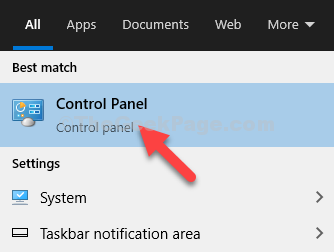
2 단계: 에서 제어판 창에서 선택 보기 기준 – 큰 아이콘 그런 다음 문제 해결.

3 단계 : 다음 창에서 모두보기 창의 왼쪽에 있습니다.
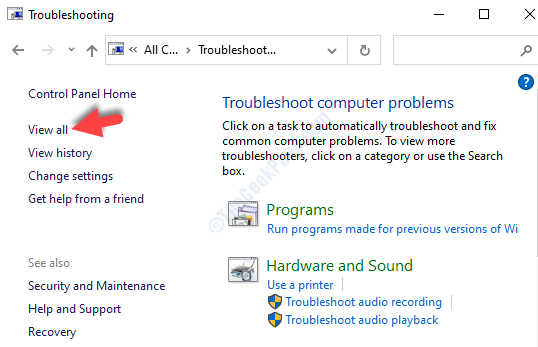
4 단계 : 다음 창에서 컴퓨터 문제 해결, 찾아서 클릭하십시오. 윈도우 업데이트.

5 단계 : 에서 윈도우 업데이트 창에서 다음 지침에 따라 문제를 감지하고 해결합니다.

문제 해결이 완료되고 오류가 수정되면 PC를 다시 시작하고 업데이트를 다운로드하고 설치하면 원활하게 업데이트됩니다. 그러나 문제가 지속되면 두 번째 방법을 시도하십시오.
방법 2: Windows Update 구성 요소 재설정
1 단계: 로 이동 스타트 바탕 화면의 버튼을 누르고 명령 프롬프트 검색 필드에서. 결과를 마우스 오른쪽 버튼으로 클릭하고 관리자 권한으로 실행 열기 위해 명령 프롬프트 관리자 권한이있는 창.

2 단계: 에서 명령 프롬프트 창에서 아래 명령을 하나씩 입력하고 시작하다 각 명령 후 :
net stop wuauserv
net stop cryptSvc
순 정지 비트
net stop msiserver
이것은 중지됩니다 BITS, 암호화, MSI 설치 프로그램, 및 Windows 업데이트 서비스 .
3 단계 : 이제 아래 명령을 하나씩 입력 한 다음 시작하다 각 명령 후 :
Ren C: WindowssoftwareDistribution SoftwareDistribution.older
Ren C: WindowsSystem32catroot2 Catroot2.older
이렇게하면 소프트웨어 배포 과 Catroot2 폴더.
4 단계 : 아래 명령을 하나씩 입력하고 누르십시오. 시작하다 각 명령 후 :
net stop wuauserv
net stop cryptSvc
순 정지 비트
net stop msiserver
이것은 다시 시작합니다 BITS, 암호화, MSI 설치 프로그램, 및 Windows 업데이트 서비스.
이제 닫습니다 명령 프롬프트 창에서 PC를 다시 시작하고 Windows 업데이트를 다운로드하고 설치하면 80070436 오류가 더 이상 표시되지 않습니다.


